sudah banyak dan bertebaran orang - orang yang mengetahui cara menginstal windows dari DVD / Flashdisk . namun.. jika menggunakan Jaringan LAN ? pernahkah anda berfikir untuk instalasi Windows Via Jaringan LAN ? . itu bukan hal yang tidak mungkin karena kali ini saya akan Membahas Cara Instal Windows Via Jaringan LAN , Untuk melakukan instalasi Windows Via Jaringan LAN , kita Membutuhkan Software TFTPF32 maka dari itu silahkan Download dulu Softwarenya
Setelah . Double Klik Software TFTPF32 lalu Extrack ke Dir C anda
Setelah . Double Klik Software TFTPF32 lalu Extrack ke Dir C anda
Buka Folder tftpboot dan Double klik file tftpd32.exe , Dari Tab Aplikasi TFTPD32 , Klik Tombol Settings dibawah ini . setting sesuai Gambar dibawah ini :
Tekan OK utk kembali ke jendela utama. Klik tab DHCP Server. Atur setting-nya seperti ini terus Save:
- Tutup Tftpd32. Disable firewall nya (termasuk firewall Windows) di PC Server. Atur IP Address-nya jadi static dgn IP 192.168.1.5.
- Sambungin PC Server dgn PC Target dgn kabel LAN.
- Jalankan program Tftpd32 lagi (dobel klik file Tftpd32.exe).
- Nyalakan PC Target, atur setting BIOS-nya biar boot pertama dari PXE LAN (network)..
- Klo sudah muncul command prompt, berarti sudah bisa boot di PC target, JANGAN dulu tutup program "tftpd32.exe" atau lepas kabel LAN-nya!!
NB: Kalo ada error setting DHCP-nya, matikan/disable semua tanda centang di opsi seting tab DHCP diatas. Kalo anda pake Tftpd32 versi lain, sesuaikan saja setting-nya sesuai keperluan.
LANGKAH II : Instal Windows di PC Target
- Masukkan DVD Instalasi Windows 7 nya di DVD-ROM PC Server. Share drive CD\DVD c dgn PC Target. Kasih nama share misalnya cd & settting permission user Everyone
- Dari Command Prompt di PC Target, ketik:
net use y: \\192.168.1.5\cd - Akan muncul prompt yg minta username. Ketik:
\192.168.1.5\user_name_anda
* Sesuaikan user_name_anda sesuai username PC yg anda share. - Masukkan password jika dimintai password sama seperti cara diatas
- Klo sdh muncul prompt the command completed successfully, ketik:
y:
terus ketik lagi :setup
Instal Windows seperti biasa.
CATATAN: Jangan lepas kabel LAN selama instalasi! - Klo sdh selesai instal, kembalikan lagi setting yg sdh diubah diatas:
Stop share drive CD-Rom, enable-kan lagi firewall > balikin IP Address seperti semula

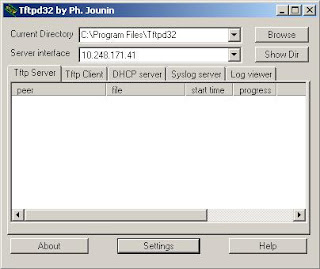



 Admin
Admin

0 komentar:
Jangan Lupa Tinggalkan Pendapat Anda di Kotak Komen Ini Ya. ^_^